Linux通过ndiswrapper安装无线网卡驱动
Linux操作系统怎么安装无线网卡驱动

Linux操作系统怎么安装无线网卡驱动Linux操作系统怎么安装无线网卡驱动现在很多人都喜欢用无线上网,无线上网就需要无线网卡,而无线网卡就需要安装无线网卡驱动。
那么Linux操作系统怎么安装无线网卡驱动呢?下面跟着店铺一起去了解下吧。
Linux操作系统怎么安装无线网卡驱动安装方法及步骤:一、准备工作1、安装kernel的源码,在Redhat下是kernel-source.rpm包。
//我使用是FC8的内核,未再进行升级。
2、到/projects/ndiswrapper下载最新的ndiswrapper包,我的版本是ndiswrapper-1.52.tar.gz3、准备好网卡在Winxp下的驱动程序。
驱动程序最好是最新的,指定给XP用的。
我用到的是D-Link的一款PCI无线网卡(dwl-g520),其驱动程序是ar5211.sys、ar52119x.sys和net5211.inf。
二、安装及配置1、安装(1)解压:tar -zxvf ndiswrapper-1.52.tar.gz(2)进入ndiswrapper-1.52:cd ndiswrapper-1.52(3)编译:make//在此操作之前必需先把编译环境搭建好,即:安装好开发环境。
(4)安装:make install //如果不采取默认的安装路径,则可以用.configure --prefix="/etc/local"来指定安装目录。
//此目录是自建。
(5)查看安装后的版本ndiswrapper -v | grep //此处似乎不对。
如安装成功则显示version: 1.51(6)获取该无线网卡的WindowsXP驱动,我取了ar5211.sys、ar52119x.sys和net5211.inf。
(7)进入该驱动所在目录:cd /home/tsm/dwl_g520(8)安装无线网卡驱动:ndiswrapper -i net5211.inf(9)查看驱动是否安装:ndiswrapper -l//如:显示net5211(驱动名称) : driver installed(10)写入配置文件:ndiswrapper -mndiswrapper -mandiswrapper -mi(11)启动后模块自动加载:modprobe ndiswrapper2、配置(1)然后配置wpa_supplicant.conf文件:vi /etc/wpa_supplicant/wpa_supplicant.confctrl_interface=/var/run/wpa_supplicantctrl_interface_group=wheelnetwork={ssid="any"key_mgmt=NONE}(2)配置wpa_supplicant文件:vi /etc/sysconfig/wpa_supplicant将该文件内容设置为:# wlan0 and wifi0# INTERFACES="-iwlan0 -iwifi0"INTERFACES="-iwlan0"# ndiswrapper and prism# DRIVERS="-Dndiswrapper -Dprism"DRIVERS="-Dndiswrapper"(3)iwlist scanning 扫描一下你的AP //此处未成功,未知原因待查。
Linux系统下无线网卡驱动的安装
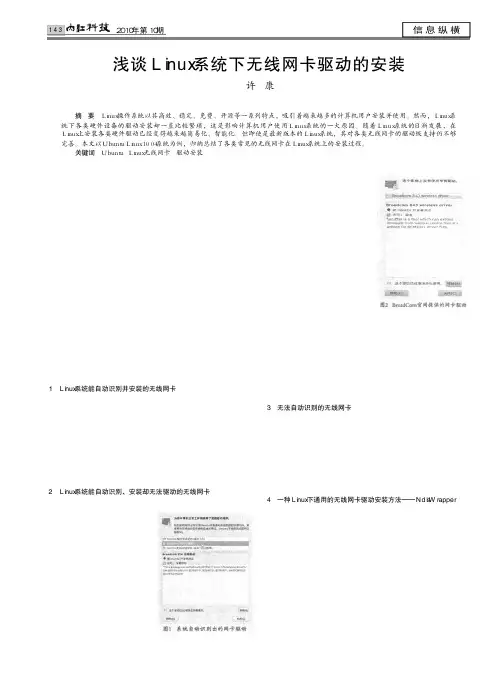
作业是一系列由 SQL Server 代理按顺序执行的指定操作。作业 可以执行一系列活动,包括运行 Transact-SQL 脚本、命令行应用程 序 、 Microsoft ActiveX 脚 本 、 Integration Services 包 、 Analysis Services命令和查询或复制任务。作业可以运行重复任务或那些可计 划的任务,它们可以通过生成警报来自动通知用户作业状态,从而极 大地简化了 SQL Server管理。
143
2010年第10期
信息纵横
浅谈Linux系统下无线网卡驱动的安装
许康
(西南科技大学计算机学院)
摘 要 Linux操作系统以其高效、稳定、免费、开源等一系列特点,吸引着越来越多的计算机用户安装并使用。然而,Linux系 统下各类硬件设备的驱动安装却一直比较繁琐,这是影响计算机用户使用Linux系统的一大原因。随着Linux系统的日渐发展,在 Linux上安装各类硬件驱动已经变得越来越简易化、智能化。但即使是最新版本的Linux系统,其对各类无线网卡的驱动级支持仍不够 完善。本文以Ubuntu Linux10.04系统为例,归纳总结了各类常见的无线网卡在Linux系统上的安装过程。
Linux系统与Windows系统在使用上最显著的区别就是程序的安 装上,Linux系统里有一个安装源的概念,系统装好后第一件要做的 事就应该是配置系统的安装源。以Ubuntu Linux为例,需要在终端里 使用以下命令sudo gedit /etc/apt/sources.list打开并编辑安装源列表文件 sources.list,依据机器当前的网络接入情况选择速度较快的安装源域 名地址。配置好安装源文件以后,无论是Linux系统的升级还是各类 应用软件的安装都只需打开终端,输入相应的安装命令即可实现。
在linux系统下如何安装网卡驱动
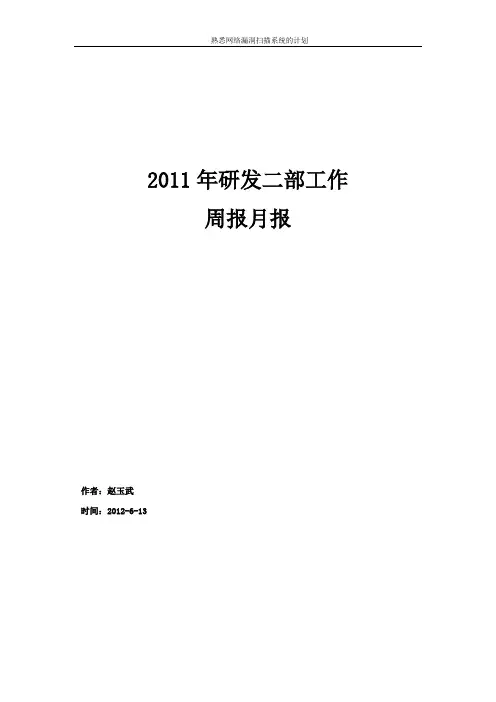
2011年研发二部工作周报月报作者:***时间:2012-6-13目录一、整理漏扫系统的结构 (1)1、整理NetScan目录中的程序。
(1)2、整理proftpd目录中内容(插件的检测信息)。
(4)3、整理proxyd目录中的安管(安管平台)。
(8)二、熟悉Nessus的工作原理 (8)1、Nessus扫描引擎的工作原理.... 错误!未定义书签。
三、整理运行的整个流程............... 错误!未定义书签。
1、通过客户端下发策略,上传到服务器上。
错误!未定义书签。
2、服务端:接收客户端下发的策略。
错误!未定义书签。
3、服务端进行身份的认证........ 错误!未定义书签。
一、整理漏扫系统的结构网卡是Linux服务器中最重要网络设备。
据统计,Linux网络故障有35%在物理层、25%在数据链路层、10%在网络层、10%在传输层、10%在对话、7%在表示层、3%在应用层。
由此可以看出,网络故障通常发生在网络七层模型的下三层,即物理层、链路层和网络层。
对应于实际网络也就是使用的网络线缆、网卡、交换机、路由器等设备故障。
Linux的网络实现是模仿FreeBSD的,它支持FreeBSD 的带有扩展的Sockets(套接字)和TCP/IP协议。
它支持两个主机间的网络连接和Sockets通讯模型,实现了两种类型的Sockets:BSD Sockets和INET Sockets。
它为不同的通信模型和服务质量提供了两种传输协议,即不可靠的、基于消息的UDP传输协议和可靠的、基于流的传输协议TCP,并且都是在IP网络协议上实现的。
INET sockets 是在以上两个协议及IP协议之上实现的。
由于交换机、路由器通常独立于Linux或者其他操作系统。
网卡设置故障是造成Linux 服务器故障最主要原因。
可能因为硬件的质量或性能、磨损老化、人为误操作、不正确的网络设置、管理问题、Linux软件的BUG、系统受到黑客攻击和Linux病毒等原因造成。
Linux中Wi-Fi无线网络和AP无线热点的配置教程
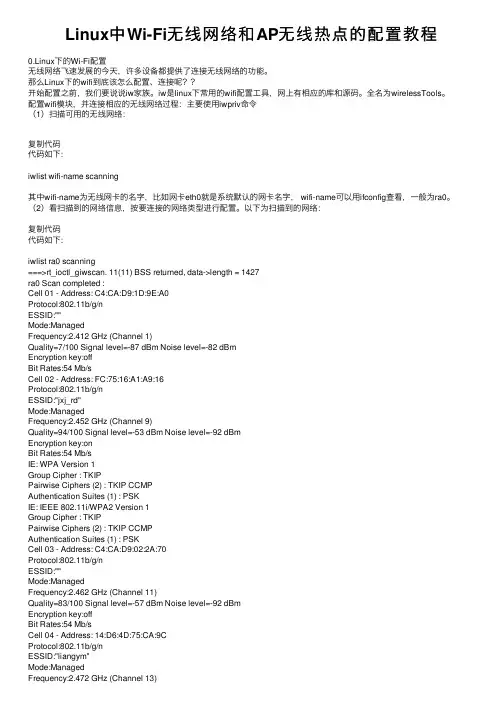
Linux中Wi-Fi⽆线⽹络和AP⽆线热点的配置教程0.Linux下的Wi-Fi配置⽆线⽹络飞速发展的今天,许多设备都提供了连接⽆线⽹络的功能。
那么Linux下的wifi到底该怎么配置、连接呢??开始配置之前,我们要说说iw家族。
iw是linux下常⽤的wifi配置⼯具,⽹上有相应的库和源码。
全名为wirelessTools。
配置wifi模块,并连接相应的⽆线⽹络过程:主要使⽤iwpriv命令(1)扫描可⽤的⽆线⽹络:复制代码代码如下:iwlist wifi-name scanning其中wifi-name为⽆线⽹卡的名字,⽐如⽹卡eth0就是系统默认的⽹卡名字, wifi-name可以⽤ifconfig查看,⼀般为ra0。
(2)看扫描到的⽹络信息,按要连接的⽹络类型进⾏配置。
以下为扫描到的⽹络:复制代码代码如下:iwlist ra0 scanning===>rt_ioctl_giwscan. 11(11) BSS returned, data->length = 1427ra0 Scan completed :Cell 01 - Address: C4:CA:D9:1D:9E:A0Protocol:802.11b/g/nESSID:""Mode:ManagedFrequency:2.412 GHz (Channel 1)Quality=7/100 Signal level=-87 dBm Noise level=-82 dBmEncryption key:offBit Rates:54 Mb/sCell 02 - Address: FC:75:16:A1:A9:16Protocol:802.11b/g/nESSID:"jxj_rd"Mode:ManagedFrequency:2.452 GHz (Channel 9)Quality=94/100 Signal level=-53 dBm Noise level=-92 dBmEncryption key:onBit Rates:54 Mb/sIE: WPA Version 1Group Cipher : TKIPPairwise Ciphers (2) : TKIP CCMPAuthentication Suites (1) : PSKIE: IEEE 802.11i/WPA2 Version 1Group Cipher : TKIPPairwise Ciphers (2) : TKIP CCMPAuthentication Suites (1) : PSKCell 03 - Address: C4:CA:D9:02:2A:70Protocol:802.11b/g/nESSID:""Mode:ManagedFrequency:2.462 GHz (Channel 11)Quality=83/100 Signal level=-57 dBm Noise level=-92 dBmEncryption key:offBit Rates:54 Mb/sCell 04 - Address: 14:D6:4D:75:CA:9CProtocol:802.11b/g/nESSID:"liangym"Mode:ManagedFrequency:2.472 GHz (Channel 13)Quality=100/100 Signal level=-27 dBm Noise level=-92 dBmEncryption key:onBit Rates:54 Mb/sIE: WPA Version 1Group Cipher : CCMPPairwise Ciphers (1) : CCMPAuthentication Suites (1) : PSKIE: IEEE 802.11i/WPA2 Version 1Group Cipher : CCMPPairwise Ciphers (1) : CCMPAuthentication Suites (1) : PSK如上:ESSID项的值即为⽆线⽹络的名字,如上的“jxj_rd”等。
LINUX下无线网卡的安装及配置

2010年10月9日
第5页 共 28页
Linux下无线网卡的安装
TP-LINK的网卡基本都是使用Atheros芯片。 据网上的评价,Ndiswrapper较Madwifi要稳定一些。 实验床现有无线网卡为TP-LINK TL-WN550G(PCI,Atheros AR5211芯片)和TL-WN620G(USB,Atheros AR5523芯片)。 使用ndiswrapper均可以驱动,但是对550G使用iwconfig命令 切换essid时内核会crash,因此考虑使用madwifi来驱动550G, 看看效果会不会好一些。
/mediawiki/index.php/FAQ和 /mediawiki/index.php/Troubleshooting。
2010年10月9日
第13页 共 28页
2010年10月9日 第12页 共 28页
Linux下无线网卡的安装
Ndiswrapper的安装方法
7、创建module alias ndiswrapper –m 在/etc/modules.conf文件中写入wlan0 alias ndiswrapper 8、后续工作 修改配置文件使wlan0能够获得IPv6地址(尚不知道该怎 么改,没有找到类似的文档) 9、安装和配置过程中的问题可以参考
2010年10月9日
第4页 共 28页
Linux下无线网卡的安装
Madwifi只支持Atheros的芯片,Ndiswrapper支持的范围更广, 但是也不是所有的芯片都可用,建议以后买网卡时候先参考支 持列表,分别在/wiki/Compatibility和 /mediawiki/index.php/List 在Atheros的网站上查网卡是不是基于Atheros芯片的,链接 /customerproducts, 或者用lspci看看,如果有类似的输出就可以了 0000:03:00.0 Ethernet controller: Atheros Communications
linux下安装无线网卡驱动
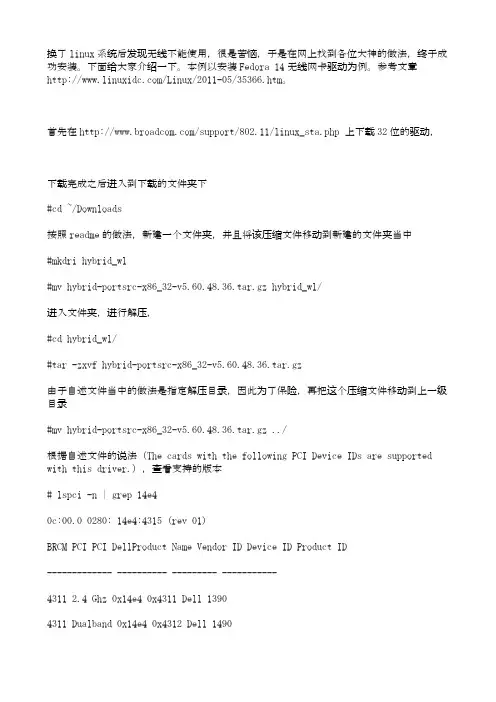
换了linux系统后发现无线不能使用,很是苦恼,于是在网上找到各位大神的做法,终于成功安装。
下面给大家介绍一下。
本例以安装Fedora 14无线网卡驱动为例。
参考文章/Linux/2011-05/35366.htm。
首先在/support/802.11/linux_sta.php 上下载32位的驱动,下载完成之后进入到下载的文件夹下#cd ~/Downloads按照readme的做法,新建一个文件夹,并且将该压缩文件移动到新建的文件夹当中#mkdri hybrid_wl#mv hybrid-portsrc-x86_32-v5.60.48.36.tar.gz hybrid_wl/进入文件夹,进行解压,#cd hybrid_wl/#tar -zxvf hybrid-portsrc-x86_32-v5.60.48.36.tar.gz由于自述文件当中的做法是指定解压目录,因此为了保险,再把这个压缩文件移动到上一级目录#mv hybrid-portsrc-x86_32-v5.60.48.36.tar.gz ../根据自述文件的说法(The cards with the following PCI Device IDs are supported with this driver.),查看支持的版本# lspci -n | grep 14e40c:00.0 0280: 14e4:4315 (rev 01)BRCM PCI PCI DellProduct Name Vendor ID Device ID Product ID------------- ---------- --------- -----------4311 2.4 Ghz 0x14e4 0x4311 Dell 13904311 Dualband 0x14e4 0x4312 Dell 14904311 5 Ghz 0x14e4 0x43134312 2.4 Ghz 0x14e4 0x4315 Dell 13954313 2.4 Ghz 0x14e4 0x4727 Dell 15014321 Dualband 0x14e4 0x4328 Dell 15054321 Dualband 0x14e4 0x4328 Dell 15004321 2.4 Ghz 0x14e4 0x43294321 5 Ghz 0x14e4 0x432a4322 Dualband 0x14e4 0x432b Dell 15104322 2.4 Ghz 0x14e4 0x432c4322 5 Ghz 0x14e4 0x432d43224 Dualband 0x14e4 0x4353 Dell 152043225 2.4 Ghz 0x14e4 0x4357发现确实是支持Dell这款无线网卡的4312 2.4 Ghz 0x14e4 0x4315 Dell 1395接下来就是对驱动进行编译了,在hybrid_wl目录下执行以下命令#make clean#make**注意,如果出现以下这样的error,则是因为内核源码的问题,1:查看自己是否安装了kernel-devel-2.6……包,如果没有装包先把包装上试试2:装完这个包还不行的话就需要你自己更新一下内核源码,编译更新的内核[root@ChinaUnix hybrid-wl]# make cleanKBUILD_NOPEDANTIC=1 make -C/lib/modules/`uname -r`/build M=`pwd` cleanmake: *** /lib/modules/2.6.35.6-45.fc14.i686/build: No such file or driectory. Stop.make: *** [clean] Error2[root@ChinaUnix hybrid-wl]# makeKBUILD_NOPEDANTIC=1 make -C /lib/modules/`uname -r`/build M=`pwd`make: *** /lib/modules/2.6.35.6-45.fc14.i686/build: No suchfile or driectory. Stop.make: *** [all] Error 2完成之后,可以在目录下看到wl.ko 文件,如果以前安装过驱动的话,那么还需要对安装过的驱动进行清理。
LINUX下安装无线网卡驱动程序
1.1下载驱动程序一、首先弄清楚当前使用的是什么版本的Linux,如:Redhat9.0、Freda core5等。
Linux用的是什么版本的内核,可以用uname –a得知内核版本号。
二、使用的是什么接口类型的无线网卡,常见的接口类型有PCI (台式机)、Cardbus/PCMCIA(笔记本)、USB(台式机、笔记本)等。
三、无线网卡使用的是哪一种类型的芯片,判断方法如下,到相关网站下载与其相对应的驱动程序。
常用的无线网卡驱动及其支持的芯片类型和接口类型如下表1所示。
PCMCIA卡:将无线网卡插入笔记本电脑中,用命令lspci可以看到芯片类型,如:Realtek Semiconductor Co.. Ltd, RTL8180L802.11b MAC (rev 20)其中RTL8180L即为网卡芯片类型,用参数v可以看到更详细的信息。
USB卡:用命令lsusb可以看到芯片类型(fc5没有此命令)。
通过其它方法查找。
驱动程序芯片类型接口类型官方网站下载页Linux-wlan-ng Prism2/2.5/3 Cardbus/PCI/USB /download.shtml Madwifi Atheros系列Cardbus/PCI /islsm ISL38XX USB/PCI http://jbnote.free.fr/prism54usb/index.html表1:网卡驱动程序有关信息1.2驱动程序的安装每款驱动的安装方法各不相同,阅读INSTALL文档,获得驱动程序的具体安装方法及系统内核要求。
阅读驱动程序附带的README文档,获得有关此驱动的详细信息,如驱动所支持的网络模式、接口类型、所包含的模块的功能及无线网卡的配置等。
下面是安装网卡驱动程序的一般步骤:编译网卡驱动程序#make安装驱动程序模块#make install加载模块#modprobe 主模块名安装好驱动后插入无线网卡,命令iwconfig可以查看驱动是否加载成功,如果出现新的设备名,则说明驱动已经装上并且能够识别出无线网卡。
linux下安装编译网卡驱动的方法
linux下安装编译网卡驱动的方法你还在为不知道linux下安装编译网卡驱动的方法而不知所措么?下面来是小编为大家收集的linux下安装编译网卡驱动的方法,欢迎大家阅读:linux下安装编译网卡驱动的方法安装linux操作系统后发现没有网卡驱动,表现为system → Administration → Network下Hardware列表为空。
以下为安装编译网卡驱动的过程,本人是菜鸟,以下是我从网上找的资料进行整理,并实际操作的过程,仅供借鉴。
一.检测linux系统内核版本和网卡类型,相关命令如下:uname -r 查看linux内核版本(uname -a 可显示所有信息)lsmod 设备加载情况ls /usr/share/hwdata 查看硬件设备lspci 查看pci网卡设备ethernet controller 厂商和型号,modprobe **** ****为网卡型号,例如modprobe RTL8101E ,如果出错,说明模块不存在,该型号不识别我在这一步时查找不到网卡型号,无奈只能由同时采购的其他相同型号预装win7的电脑下查看网卡型号,是个笨办法,嘿嘿……找到网卡型号后就到驱动之家下载了相应网卡的linux驱动,这些需要根据自己的实际情况下载,不多说了,重点是后面。
二.下载网卡驱动Intel_e1000e-1.9.5.zip 为我下载的所需的网卡驱动,这个在linux下需自己编译.三.安装网卡驱动1.检测编译需要用到内核的源代码包和编译程序gcc。
所以如果没有的话,要先装。
[root@localhost ~]# rpm -qa|grep kernelkernel-xen-2.6.18-8.el5kernel-xen-devel-2.6.18-8.el5kernel-headers-2.6.18-8.el5[root@localhost ~]# rpm -qa|grep gccgcc-c++-4.1.1-52.el5libgcc-4.1.1-52.el5gcc-4.1.1-52.el5gcc-gfortran-4.1.1-52.el5如果缺少kernel-xen-devel-2.6.18-8.el5,可以去安装光盘的/Server/目录下,找到kernel-xen-devel-2.6.18-8.el5.i686.rpm 文件安装。
linux无线网络配置无线网卡驱动安装与wlan802.11配置
Linux无线网络配置——无线网卡驱动安装与WLAN 802.11配置Linux无线网络配置——无线网卡驱动安装与WLAN 802.11配置2008-05-10 18:2720739人阅读评论(5)收藏举报Linux无线网络配置——无线网卡驱动安装与WLAN 802.11配置WLAN (Wireless Local Area Network)类似于有线以太网,WLAN 的802.11a 标准使用5 GHz 频段,支持的最大速度为54 Mbps,而802.11b 和802.11g 标准使用2.4 GHz 频段,分别支持最大11 Mbps 和54 Mbps 的速度。
使用Windows操作系统,WLAN配置很简单。
无线网卡厂商将Windows下的驱动随网卡一起销售。
而Linux新兴的操作系统,这方面的驱动不多。
以前购买无线网卡时也没考虑Linux下的驱动程序,于是需要编译驱动程序源码。
现在市场上大部分的无线网卡都是对于Atheros芯片的。
如TP—LINK的310G、350G、510G、550G、650G。
对于Atheros芯片的网卡,可以到网站上找到驱动程序,根据源代码包里面的README和INSTALL文件来获得足够的安装信息。
最新驱动源码包(0.9.2版本)下载地址/madwifi/madwifi-0.9.2.tar .bz2?modtime=1154005765&big_mirror=0下面详细介绍无线网卡驱动程序的安装和WLAN的配置。
操作步骤:下载驱动源码包存放在/root/downloads目录下步骤一、解压源码压缩包1). 进入文件所在目录cd /root/downloads2). 解压.bz2格式的压缩包bunzip2 madwifi-0.9.2.tar.bz2生成.tar格式压缩包3). 解压.tar格式的压缩包tar xvf madwifi-0.9.2.tar步骤二、编译安装驱动4). 进入解压后的目录cd madwifi-0.9.25). 编译驱动程序make查看编译信息,没有error,编译成功,继续安装驱动6). 安装驱动make install步骤三、驱动模块配置7). 插入扫描模块modprobe ath_pci8). 扫描访问接入点modprobe wlan_scan_sta9). 启动无线网卡ath0ifconfig ath0 up获取网卡信息10). wlanconfig ath0 list scan网卡信息如下,default是所在无线局域网的名称,00:d0:f8:e0:a8:88 是无线路由器的物理地址,54M是带宽为54M网卡。
BCM 4312 无线网卡驱动在linux下的安装
相信很多朋友都和我一样, 有一台网卡是 BCM4312 的笔记本, 我的是 HP V3700 系列的一台, 很老的机子了,呵呵,由于爱好,自己给它安装录 fedora 12, 以前是 11, 也升级了, 呵呵, 可是一直没有解决的问题是无线网络的问题,Google 上说没有驱动,无法识别和使用,自 己也弄了很久很久,按照很多达人的教程,利用 ndiswrapper,下载 Windows 下的驱动,模 拟起来,在 GNU/Linux 下运行,结果还是失败,最后自己终于发现一篇文章解决问 题 /html/solution/20091206/69411.html ,很是受用,在此, 结合自己实例,开始叙述一下我机子的硬件参数如下: $ lspci | grep -i network 07:00.0 Network controller: Broadcom Corporation BCM4312 802.11b/g (rev 01) $ lspci -n | grep -i "07:00.0" 07:00.0 0280: 14e4:4315 (rev 01) 知道了这无线网卡的设备 ID 为 14e4:4315,为 broadcom 公司的 BCM4312 型号。
BCM4312 Broadcom 官网提供的 GNU/Linux 下最新最好的驱动安装方法如下 参考文章: 1. Broadcom 官网驱动下载,含安装方法说明 网址: /support/802.11/linux_sta.php 2. 安装 Broadcom 4312 无线网卡驱动 网址: /2009/07/broadcom-43xx-drivers/安装步骤: 1. 卸载冲突模块$ sudo rmmod b43 $ sudo rmmod ssb $ sudo rmmod wl2. 屏蔽冲突模块# echo "blacklist ssb" >> /etc/modprobe.d/blacklist # echo "blacklist b43" >> /etc/modprobe.d/blacklist3. 编译安装$ pwd ~/download/bcm4312 $ ls README.txt hybrid-portsrc-x86_32-v5.10.91.9.3.tar.gz $ mkdir hybrid $ tar xf hybrid-portsrc-x86_32-v5.10.91.9.3.tar.gz -C hybrid $ cd hybrid/ $ ls Makefile lib src $ make KBUILD_NOPEDANTIC=1 make -C /lib/modules/`uname -r`/build M=`pwd` make[1]: Entering directory `/usr/src/linux-headers-2.6.26-2-686' LD /home/c-aries/download/bcm4312/hybrid/built-in.o CC [M] /home/c-aries/download/bcm4312/hybrid/src/wl/sys/wl_linux.o CC [M] /home/c-aries/download/bcm4312/hybrid/src/wl/sys/wl_iw.o CC [M] /home/c-aries/download/bcm4312/hybrid/src/shared/linux_osl.o LD [M] /home/c-aries/download/bcm4312/hybrid/wl.o Building modules, stage 2. MODPOST 1 modules WARNING: modpost: missing MODULE_LICENSE() in /home/c-aries/download/bcm4312/hybrid/wl.o see include/linux/module.h for more information CC /home/c-aries/download/bcm4312/hybrid/wl.mod.o LD [M] /home/c-aries/download/bcm4312/hybrid/wl.ko make[1]: Leaving directory `/usr/src/linux-headers-2.6.26-2-686' $ uname -r 2.6.26-2-686 $ sudo cp -rf wl.ko /lib/modules/2.6.26-2-686/kernel/drivers/net/wireless/ $ sudo depmod $ sudo modprobe wl $4. 检测是否安装成功$ lsmod | grep wl wl 1269312 0 5124 2 ieee80211_crypt_tkip,wl ieee80211_crypt// bios 设置无线可用,打开无线开关 $ sudo iwconfig lo eth0 eth1 no wireless extensions. no wireless extensions. IEEE 802.11bg ESSID:"" Nickname:"" Mode:Managed Frequency:2.412 GHz Access Point: Not-Associated Bit Rate:54 Mb/s Retry min limit:7 Tx-Power:32 dBm RTS thr:off Fragment thr:offPower Managementmode:All packets received Link Quality=5/5 Signal level=0 dBm Noise level=0 dBm Rx invalid nwid:0 Rx invalid crypt:0 Rx invalid frag:0 Tx excessive retries:0 Invalid misc:0 ppp0 $ // 行了,已经可以看到无线网卡的 eth1 :) no wireless extensions. Missed beacon:0大功告成!。
- 1、下载文档前请自行甄别文档内容的完整性,平台不提供额外的编辑、内容补充、找答案等附加服务。
- 2、"仅部分预览"的文档,不可在线预览部分如存在完整性等问题,可反馈申请退款(可完整预览的文档不适用该条件!)。
- 3、如文档侵犯您的权益,请联系客服反馈,我们会尽快为您处理(人工客服工作时间:9:00-18:30)。
Linux通过ndiswrapper安装无线网卡驱动
-------------------------------------------------------------------------------- 2008-03-13 10:55:11 Linux联盟收集整理
安装方法及步骤:
一、准备工作
1、安装kernel的源码,在Redhat下是kernel-source.rpm包。
//我使用是FC8的内核,未再进行升级。
2、到/projects/ndiswrapper下载最新的ndiswrapper包,我的版本是ndiswrapper-1.52.tar.gz
3、准备好网卡在Winxp下的驱动程序。
驱动程序最好是最新的,指定给XP用的。
我用到的是D-Link的一款PCI无线网卡(dwl-g520),其驱动程序是ar5211.sys、ar52119x.sys和net5211.inf。
二、安装及配置
1、安装
(1)解压:tar -zxvf ndiswrapper-1.52.tar.gz
(2)进入ndiswrapper-1.52:cd ndiswrapper-1.52
(3)编译:make //在此操作之前必需先把编译环境搭建好,即:安装好开发环境。
(4)安装:make install //如果不采取默认的安装路径,则可以用.configure --prefix="/etc/local"来指定安装目录。
//此目录是自建。
(5)查看安装后的版本ndiswrapper -v | grep //此处似乎不对。
如安装成功则显示version: 1.51
(6)获取该无线网卡的WindowsXP驱动,我取了ar5211.sys、ar52119x.sys和net5211.inf。
(7)进入该驱动所在目录:cd /home/tsm/dwl_g520
(8)安装无线网卡驱动:ndiswrapper -i net5211.inf
(9)查看驱动是否安装:ndiswrapper -l //如:显示net5211(驱动名称) : driver installed
(10)写入配置文件:ndiswrapper -m
ndiswrapper -ma
ndiswrapper -mi
(11)启动后模块自动加载:modprobe ndiswrapper
2、配置
(1)然后配置wpa_supplicant.conf文件:
vi /etc/wpa_supplicant/wpa_supplicant.conf
ctrl_interface=/var/run/wpa_supplicant
ctrl_interface_group=wheel
network={
ssid="any"
key_mgmt=NONE
}
(2)配置wpa_supplicant文件:
vi /etc/sysconfig/wpa_supplicant
将该文件内容设置为:
# wlan0 and wifi0
# INTERFACES="-iwlan0 -iwifi0"
INTERFACES="-iwlan0"
# ndiswrapper and prism
# DRIVERS="-Dndiswrapper -Dprism"
DRIVERS="-Dndiswrapper"
(3)iwlist scanning 扫描一下你的AP //此处未成功,未知原因待查。
(4)系统->管理->服务->NetworkManager 启动它后,将在右上解出现它的图标。
(5)单击该图标,将会列出你的AP,然后选中它进行连接,连接过程中输入AP的加密密码(有时要输入两次才能成功)。
至此已完毕。
此时会自动检测你的AP加密类型。
如是WEP请在无线安全性那里多选几个试试。
另外:由于开机自动激活网卡或无线网卡会在网卡无链接的情况下启动过慢。
最好办法就是取消启动计算机机时自动激活。
这样就必免了开启过慢。
